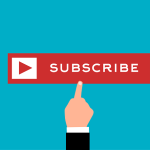Types de claviers et leurs connexions
Les claviers se distinguent principalement par leur type de connexion: USB, sans fil, et Bluetooth. Ces différentes options influencent non seulement l’utilisation mais aussi la compatibilité avec divers systèmes d’exploitation.
Différences entre les types de claviers
Les claviers USB sont souvent plébiscités pour leur facilité d’installation. Connectés via un câble, ils nécessitent simplement un port USB disponible. Les claviers sans fil, quant à eux, offrent une mobilité accrue et limitent l’encombrement. Enfin, les claviers Bluetooth sont prisés pour leur polyvalence, fonctionnant avec de nombreux appareils compatibles Bluetooth.
Dans le meme genre : Réparation apple à montpellier : services rapides et fiables
Avantages et inconvénients de chaque type de connexion
- Clavier USB: avantage d’une connexion directe et fiable. Toutefois, la limitation par le câble peut être contraignante.
- Clavier sans fil: plus de liberté de mouvement, mais nécessite des piles ou une batterie.
- Clavier Bluetooth: la possibilité de connexion multi-appareils est un atout, mais une bonne gestion de l’alimentation est cruciale.
Compatibilité des claviers
Les claviers USB sont en général compatibles avec presque tous les systèmes d’exploitation. Les claviers sans fil et Bluetooth requièrent, eux, des vérifications spécifiques, notamment une compatibilité Bluetooth sur l’appareil pour s’assurer d’une connexion réussie.
Instructions pour connecter un clavier USB
Brancher un clavier USB est généralement un processus simple. Bien qu’intuitif, s’assurer d’une connexion réussie nécessite quelques étapes préparatoires.
Lire également : Comment créer son propre hologramme à la maison
Préparer le matériel
Avant de connecter un clavier USB, vérifiez que votre ordinateur dispose de ports USB disponibles. Inspectez également le câble de votre clavier pour détecter d’éventuels dommages. Ces précautions garantissent la meilleure connexion possible.
Brancher le clavier
Pour connecter votre clavier USB, insérez simplement le connecteur USB dans un port libre. La plupart des systèmes d’exploitation reconnaissent automatiquement le dispositif, et une notification de succès peut apparaître. Si aucun signal ne confirme la connexion, essayez un autre port USB.
Configurer les paramètres
Une fois connecté, le système peut nécessiter l’installation de pilotes supplémentaires. Dans ce cas, suivez les directives à l’écran pour télécharger et installer tout logiciel requis. Ensuite, vérifiez que le clavier est pleinement fonctionnel en testant les touches. Si certaines touches sont inactives, redémarrez l’ordinateur et confirmez que le périphérique est bien reconnu dans le gestionnaire de périphériques. En cas de persistance du problème, réinstallez les pilotes proposés par le fabricant. Le manuel d’utilisation du clavier peut offrir des directives supplémentaires utiles.
Instructions pour connecter un clavier sans fil
Connecter un clavier sans fil requiert quelques étapes essentielles pour garantir une utilisation sans tracas.
Préparer le clavier et l’ordinateur
Avant tout, assurez-vous que votre clavier est chargé ou dispose de piles en bon état pour éviter les interruptions. Vérifiez la compatibilité Bluetooth de votre ordinateur, une condition indispensable pour que la connexion fonctionne correctement.
Activer la connexion
Commencez par activer le Bluetooth sur votre ordinateur. Cela se fait généralement via les paramètres de l’appareil. Ensuite, placez le clavier en mode appairage en suivant les instructions spécifiques du fabricant. Habituellement, un voyant lumineux indique que le clavier est prêt à être appairé.
Finaliser la connexion
Une fois le mode appairage activé, recherchez votre clavier dans la liste des appareils disponibles sur votre ordinateur. Cliquez pour appairer. Pour tester si tout fonctionne, tapez quelques phrases pour vous assurer que les touches répondent correctement. En cas de problèmes, redémarrez le clavier ou vérifiez la distance entre les appareils pour assurer une communication fluide. Si nécessaire, consultez le manuel pour des directives spécifiques.
Instructions pour connecter un clavier via Bluetooth
Connecter un clavier Bluetooth exige une préparation préalable pour garantir une connexion efficace.
Préparatifs avant connexion
Assurez-vous que votre clavier Bluetooth est chargé, ou bien équipé de piles fonctionnelles avant de commencer. Cela évite toute interruption imprévue. Accédez ensuite aux paramètres Bluetooth de votre ordinateur pour confirmer que cette fonction est activée. C’est essentiel pour la reconnaissance du périphérique.
Appairer le clavier
Pour appairer votre clavier, activez le mode appairage en suivant les instructions spécifiques du fabricant. Recherchez ensuite le clavier dans la liste des appareils Bluetooth disponibles sur votre ordinateur. Sélectionnez-le pour lancer l’appairage. Si le processus est réussi, vous recevrez généralement un signal sonore ou une notification visuelle.
Vérification de la connexion
Pour vous assurer que tout fonctionne correctement après la connexion, testez la fonctionnalité du clavier Bluetooth en tapant quelques caractères. Si des problèmes surviennent, réajustez les paramètres ou réinitialisez les appareils. Parfois, l’interférence peut perturber la communication, il est donc recommandé de vérifier la proximité entre le clavier et l’ordinateur pour une connexion stable. Pour des solutions spécifiques, reportez-vous aux instructions du fabricant.
Résolution des problèmes de connexion de clavier
Dans certains cas, même les claviers les plus performants rencontrent des problèmes. Identifier le type de problème peut faciliter la résolution.
Problèmes matériels
Quand il s’agit de câbles et ports d’entrée, la vérification visuelle s’avère cruciale. Un câble endommagé ou un port USB défectueux peut entraîner une connexion intermittente ou aucune connexion du tout. Pour les claviers sans fil, tester les muscles en analysant si des objets perturbent le signal peut être nécessaire.
Problèmes de configuration
Les erreurs de configuration sont fréquentes mais souvent faciles à régler. Ajuster les paramètres du système, comme la priorité des périphériques Bluetooth, peut solutionner bon nombre de soucis. Pensez également à vérifier et, si nécessaire, à mettre à jour vos pilotes via les options système ou le site du fabricant.
Autres solutions
Si les problèmes persistent, réinitialiser le clavier ou l’ordinateur offre souvent une solution rapide. Cette action permet de rafraîchir les connexions et d’éliminer les conflits temporaires. En dernier recours, consulter le support technique du fabricant peut fournir des solutions plus spécifiques et adaptées à votre modèle de clavier.